win副本不是正版怎么解决 电脑显示此windows副本不是正版怎么办
更新时间:2024-08-10 15:55:10作者:xtliu
当我们在使用电脑时,有时候会遇到电脑显示此Windows副本不是正版的情况,这可能是因为我们使用了未经授权的Windows副本,或者是由于激活密钥失效等原因导致的。面对这种情况,我们可以通过一些方法来解决这个问题,让我们的电脑重新变成正版Windows系统。接下来我们将介绍一些解决办法,帮助大家解决这个困扰。
步骤如下:
1.单击电脑左下角的‘开始’程序,找到‘所有程序’并单击
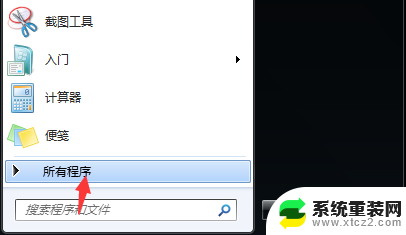
2.展开‘所有程序’的列表,打开‘附件’
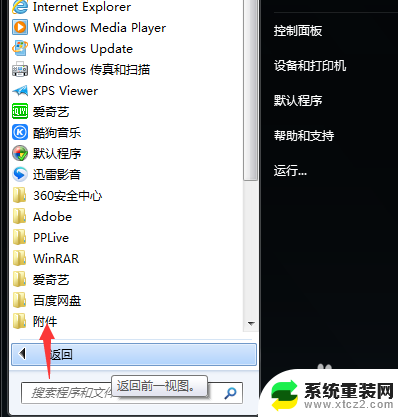
3.找到‘命令提示符’,
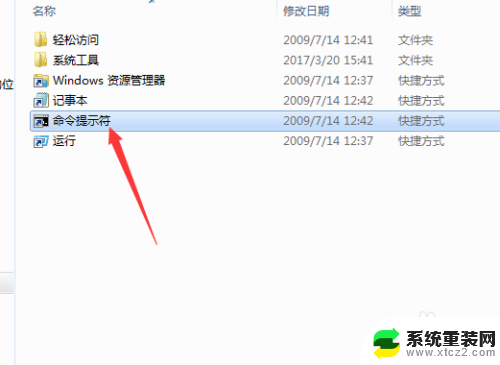
4.右键单击‘命令提示符’,选择‘以管理员所有权’的方式运行
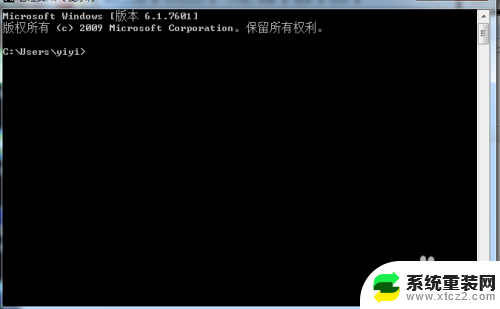
5.进入命令行界面,输入 SLMGR -REARM 命令,点击回车
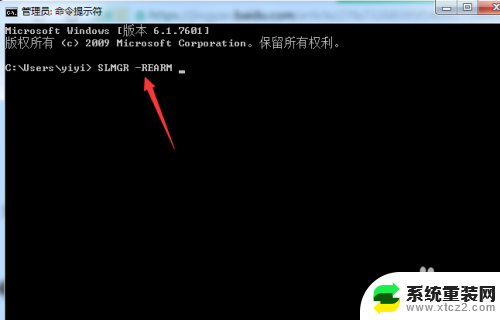
6.等待弹出下图提示对话框,点击确定重启系统即可
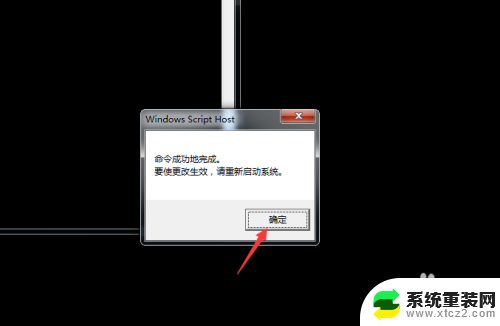
7.重新启动后,电脑桌面还是黑屏。没关系的,我们单击鼠标右键选择‘个性化’。更换桌面图片即可。
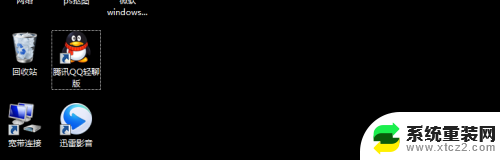
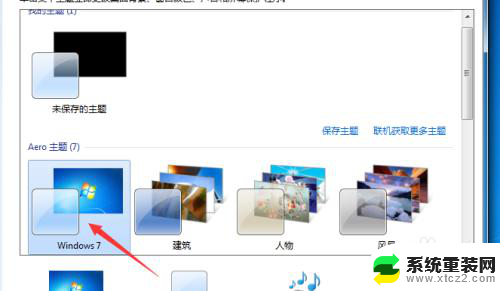
以上就是解决win副本不是正版的全部内容,如果你遇到了这种情况,可以按照以上方法来解决,希望这些方法能够帮助到你。
win副本不是正版怎么解决 电脑显示此windows副本不是正版怎么办相关教程
- 笔记本电脑显示网络连接正常但是不能上网 电脑显示网络连接成功但无法上网怎么办
- 正在准备windows 请不要关机 电脑显示正在准备windows请不要关机怎么处理
- 电脑显示正在准备windows请勿关闭计算机 电脑显示正在准备windows请勿关闭计算机解决方法
- 怎么看自己电脑win几 怎么查看电脑系统是Windows几版本
- 电脑连了网线为什么还是上不了网 电脑网线连接正常但上不了网怎么解决
- 如何看系统是win几 怎么查看电脑系统是Windows几版本
- 电脑显示正在锁定就黑屏了 笔记本开机显示屏不亮怎么修复
- 网络正常但是上不了网 电脑网络显示已连接但无法上网的解决方法
- 电脑桌面显示激活windows怎么解决 电脑提示激活Windows怎么办
- 电脑正常运行显卡风扇不转 显卡风扇不转解决方法
- 联想笔记本怎样连耳机 联想小新蓝牙耳机连接方法
- 笔记本的显卡怎么看 笔记本电脑显卡怎么选择
- u盘满了导致无法使用 U盘容量已满无法打开
- 电脑锁屏时间短怎么弄时长 电脑锁屏时间调整
- 电脑桌面自动排序怎么设置 桌面图标排序方式设置方法
- 电脑程序停止工作怎么修复 电脑出现该程序已停止工作如何解决
电脑教程推荐